تکنیک ساخت تصاویر به سبک دبل اکسپوژر در فتوشاپ المنتس
تکنیک ها
در این مقاله قصد دارم به شما به طور کامل آموزش دهم که چگونه از تکنیک نوردهی دوگانه یا دبل اکسپوژر در نرم افزار فتوشاپ المنتس استفاده کنید.
نوردهی دوگانه یا عکاسی به شیوهی دبل اکسپوژر از زمان عکاسی با دوربینهای آنالوگ رایج است، گاه به عمد عکاس این تکنیک را استفاده میکرد و گاه به دلایل مختلف، به صورت کاملا اتفاقی رخ میداد. اگر به اندازهای مسن هستید که به یاد دارید تصاویر آنالوگ چگونه در لابراتوار چاپ میشدند، ممکن بود نتایج عجیب و غریبی را به دست آورید.
شما میتوانید در حال حاضر با استفاده از دوربینهای دیجیتال هم تصاویر دبل اکسپوژر ثبت کنید، اما بحث آن از این مقاله خارج است. اگر شما دوربینی ندارید که به این فناوری مجهز شده باشد یا میخواهید با تصاویری که قبلا ثبت کردید با این تکنیک کمی متفاوت کنید، نیازی نیست نگران باشید. همچنان راههای مختلفی وجود دارند که به شما کمک میکنند از این تکنیک استفاده کنید. یکی از همین راهها، استفاده از نرم افزار فتوشاپ المنتس است.
استفاده از این روش فواید زیادی دارد. شما ممکن است دوربینی داشته باشید که بتواند خودش به صورت خودکار تصاویر را با هم ترکیب کند، اما استفاده از فتوشاپ المنتس برای این کار به شما امکان میدهد انعطاف پذیری بسیار بیشتری داشته باشید. با این تکنیک شما میتوانید هر عکسی را که تا کنون ثبت کردید، با تکنیک دبل اکسپوژر نوردهی کنید.
پیشنهاد نویسنده : عکاسی خلاقانه با تکنیک لانگ اکسپوژر : با نوردهی ۵ ثانیهای عکسهای متفاوتی را ثبت کنید !

در واقع، المانهای شما برای این سبک عکاسی یک سری چیزهای مشخص هستند و غیر از آن بستگی به خلاقیت شما دارد. عموما جنگل، منظرهی شهری یا ابر میتواند برای این کار عالی باشد. شما میتوانید از این تصاویر برای نوردهی دوم خود استفاده کنید. همچنین میزان نوردهی هم توسط شما قابل تنظیم خواهند بود، بنابراین میتوانید بین تصاویرتان ترکیب بهتری را ایجاد کنید.
در آخر نیز برای خروجی گرفتن و مشاهدهی کار خود میتوانید یک افکت رنگی را به تصویرتان اضافه کنید. این موارد درست مثل فیلترهای اینستاگرام کار میکنند، بنابراین باید ببینید چه چیزی را بیشتر میپسندید و از همان مورد استفاده کنید. البته باز هم با استفاده از اسلایدرهایی که در ادامه توضیح خواهم داد، میتوانید جلوهی تصویر را کم یا زیاد کنید.
استفاده از تکنیک دبل اکسپوژر در نرم افزار فتوشاپ المنتس میتواند آزادی و انعطاف پذیری بسیار بیشتری را نسبت به انجام این کار در داخل خود دوربین به شما بدهد. شما در این روش به بسیاری از پس زمینهها و بافتهای مختلف دسترسی خواهید داشت و میتوانید شیوهی تعامل آنها را با هم کنترل کنید.
خب دیگر، زمان را به هدر ندهید، تصاویرتان را آماده کرده و نرم افزار را باز کنید تا کار را با هم شروع کنید !
1- تصویر اول را انتخاب کنید
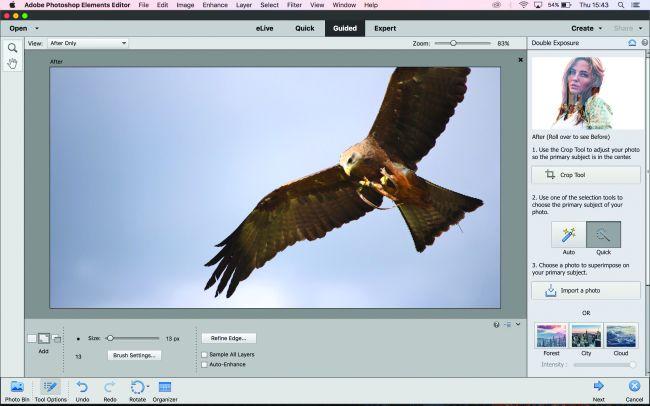
اولین تصویر خود را در نرم افزار فتوشاپ المنتس باز کرده و بر روی زبانهی Quick کلیک کنید تا نوردهی را انجام دهید. حالا بر روی تب Guided و سپس Fun Edits کلیک کنید، در اینجا باید گزینهی Double Exposure را انتخاب کنید. ابزار Quick را انتخاب کرده و دکمهی سمت چپ ماوس را بر روی سوژه خود کلیک کرده و نگه دارید و آن را بکشید تا سوژه انتخاب شود. یک موضوع متضاد در زمینهی سبکتر به بهترین شکل ممکن کار خواهد کرد.
پیشنهاد نویسنده : تکنیک ساخت لایت باکس برای عکاسی از خوراکیها با پس زمینهی نورانی !
2- تصویر دوم را انتخاب کنید
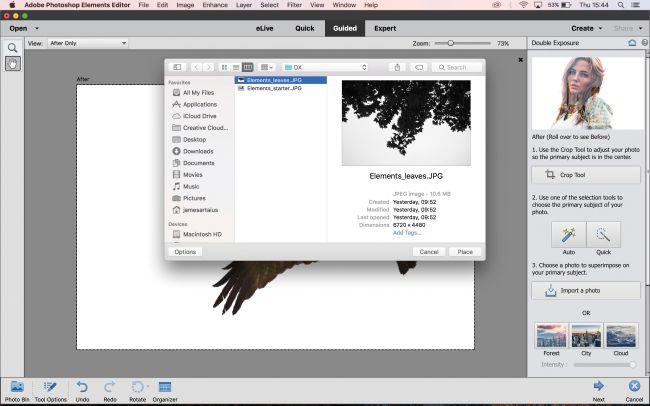
اکنون شما دو گزینه دارید. در حالت اول، میتوانید بر روی گزینهی ” Import a photo ” کلیک کنید تا تصویری را از هارد خود به منظور تصویر دوم برای نوردهی دوم انتخاب کنید. مانند تصویر اول، یک موضوع متضاد در برابر یک پس زمینهی سبک یا سفید بهترین نتیجه را میدهد.
3-a- تصویر دوم را جایگذاری کنید
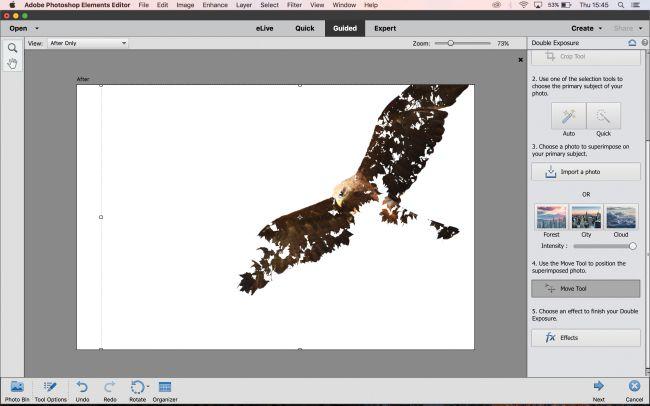
همانطور که مشاهده میکنید، نوردهی دوم فقط در منطقهای که در مرحلهی اول انتخاب کردهایم ظاهر میشود. از ابزار Move استفاده کنید تا این تصویر دوم را به اطراف بکشید ( و اندازهی آن را تغییر دهید، با کلیک و کشیدن از گوشهها ) تا زمانی که نتیجه مطابق میلتان باشد.
3-b- یک حالت نوردهی را از فتوشاپ المنتس انتخاب کنید
از طرف دیگر، میتوانید از یکی از تصاویر موجود ارائه شده توسط المانها به عنوان دومین نوردهی استفاده کنید، ابر برای عکس من که از یک پرنده ثبت شده است، بهترین نتیجه را خواهد داشت. برای کنترل قدرت اثر نوردهی مضاعف از نوار اسلایدر Intense استفاده کنید.
پیشنهاد نویسنده : تکنیک تبدیل عکس به نقاشی در نرم افزار فتوشاپ
4- یک افکت رنگی اضافه کنید
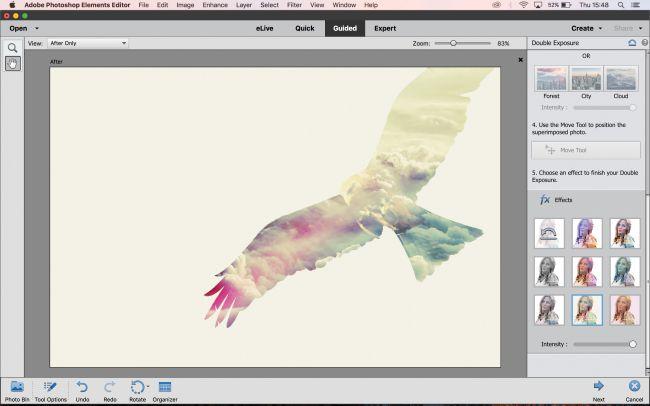
هنگامی که از نوردهی دوگانه یا همان دبل اکسپوژری که ساختید راضی بودید، میتوانید یک فیلتر رنگی را بر روی آن اضافه کنید. بر روی عکسهای کوچک در پنل Effects کلیک کنید تا ببینید که کدام یک را دوست دارید، دوباره میتوانید با استفاده از نوار کشویی، شدت اثر آن را تغییر دهید. برخی از افکتها کمی اینستاگرامی هستند، بنابراین ممکن است تصویرتان را غیر واقعی کنند، برای استفاده از آنها باید یک محدودیت تعیین کنید !
5- کراپ کرده و خروجی بگیرید
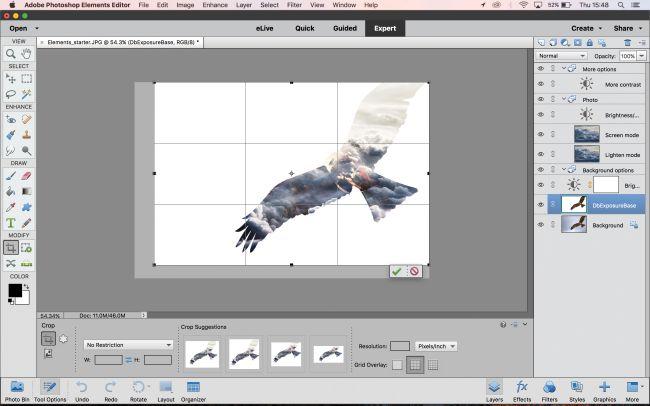
بر روی ” Next ” کلیک کنید و سپس تصویر را خروجی بگیرید. در صورت لزوم از ابزار Crop استفاده کنید تا قاب تصویر خود را تغییر دهید. وقتی از نتیجهی به دست آمده راضی بودید، مسیر Layer > Flatten Image را دنبال کرده و سپس تصویر را ذخیره کنید.
پیشنهاد نویسنده : ایدههای عکاسی در خانه : تکنیک چاپ خورشیدی در تنها ۳۰ دقیقه !
امیدوارم مقالهی ” تکنیک ساخت تصاویر به سبک دبل اکسپوژر در فتوشاپ المنتس “ برایتان مفید و جذاب بوده باشد. نظرات و پیشنهادات خود را با ما در میان بگذارید. همچنین اگر پرسشی وجود داشت، آن را در بخش نظرات همین پست مطرح کنید تا پاسخ دهم. موفق باشید !





آیا در دوربین های پیشرفته مانند کانن و یا نیکون میشود همانند دورین ها آنالگ تصویر دوبل گرفت ؟
بله خیلی از دوربینهای دیجیتال هم مثل مدلهای آنالوگ قابلیت دبل اکسپوژر رو دارن، البته باید دوربین خودتون رو چک کنید که مطمئن بشید، بعضی از دوربینها توی منوی اصلی و بعضی توی منوی پخش تصاویر توی ستینگ این قابلیت رو میدن، مدل دوربینتون رو میتونید بهم بگید تا دقیقتر راهنماییتون کنم.